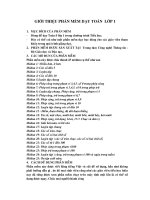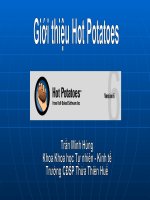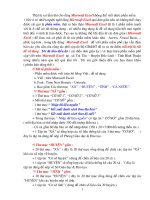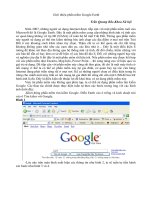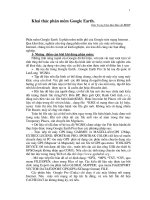Giới thiệu phần mềm Google Earth
Bạn đang xem bản rút gọn của tài liệu. Xem và tải ngay bản đầy đủ của tài liệu tại đây (375.58 KB, 4 trang )
Giới thiệu phần mềm Google Earth
Trần Quang Bắc-Khoa Xã hội
Năm 2007, những người sử dụng Internet được tiếp cận với một phần mềm mới của
Microsoft đó là Google Earth. Đây là một phần mềm cung cấp những hình ảnh vệ tinh của
cơ quan hàng không vũ trụ Mĩ (NASA) về toàn bộ bề mặt Trái Đất. Thông qua phần mềm
này người sử dụng có thể tìm kiếm những bức ảnh chụp các địa điểm ở mọi nơi trên Trái
Đất ở các khoảng cách khác nhau tùy chọn. Thậm chí ta có thể quan sát chi tiết từng
khoảng không gian nhỏ như các cụm dân cư, các khu nhà ở… Đây là một điều kiện lí
tưởng để khảo sát thực địa thông qua hệ thống ảnh vệ tinh, để đối chiếu, kiểm chứng với
các bản đồ sẵn có hay làm cơ sở để biên vẽ các bản đồ địa lí. Đối với những người học tập
và nghiên cứu địa lí thì đây là một phần mềm rất hữu ích. Nếu phần mềm này được kết hợp
với các phần mềm như Encarta, Map Info, Power Point… thì càng nâng cao về hiệu quả và
giá trị sử dụng. Để tiếp cận với phần mềm này cũng rất đơn giản, đó chỉ là một máy tính có
nối mạng vì thế ta có thể có phần mềm này tại gia đình, cơ quan hay tại các cửa hàng
Internet đang phát triển rộng rãi ở mọi nơi. Kể cả những người chưa có điều kiện trang bị
riêng cho mình một máy tính có nối mạng tại gia đình thì cũng chỉ cần một USB để lưu trữ
hình ảnh là đủ. Đây là điều kiện rất thuận lợi để khai thác và sử dụng phần mềm này.
Việc tải phần mềm này không quá phức tạp, ta có thể sử dụng phần mềm tìm kiếm
Google. Các thao tác chính được thực hiện tuần tự theo các bước tương ứng với các hình
ảnh dưới đây:
-Khởi động phần mềm tìm kiếm Google. Điền Earth vào ô trống và kích chuột trái
vào ô Tìm kiếm với Google.
Hình 1
-Lúc này trên màn hình xuất hiện các thông tin như hình 2, ta sẽ tuần tự tiến hành
các bước như hình 3 và 4.
Hình 2
Hình 3
Hình 4
-Tiếp tục các thao tác theo các thông tin hướng dẫn ta sẽ hoàn thành việc tải phần
mềm và lúc này trên màn hình máy tính sẽ xuất hiện biểu tượng phần mềm Google Earth
như hình 5.
Hình 5
Đến đây ta có thể chuyển sang giai đoạn sử dụng phần mềm để khai thác thông tin
hình ảnh bằng thao tác kích đúp vào biểu tượng trên màn hình. Khi trên màn hình xuất
hiện các thông tin như hình 6 là lúc ta lựa chọn hình ảnh theo địa điểm tùy ý bằng cách
cung cấp tên địa điểm vào ô Fly to. Tuy nhiên cần lưu ý rằng cần đánh tên địa điểm theo
cấp hành chính từ nhỏ đến lớn mà thông thường là tên tỉnh, thành phố sau đó đến tên quốc
gia. Ví dụ: Bacninh, Vietnam. Lúc này phần mềm sẽ tự động tìm kiếm và hiển thị hình ảnh
đúng theo địa điểm đã lựa chọn.
Hình 6
Các hình ảnh thu được đã ở vị trí và khoảng cách được mặc định sẵn, nếu muốn có
được hình ảnh theo yêu cầu ta cần đặc biệt lưu ý đến công cụ điều chỉnh ở góc màn hình
(xem hình 7).
Hình 7
Trong vòng tròn có 4 mũi tên giúp điều chỉnh ảnh theo các hướng khác nhau. Thanh
công cụ nằm dọc giúp ta điều chỉnh khoảng cách gần hay xa. Thanh công cụ nằm ngang
giúp ta cân chỉnh góc nhìn hình ảnh. Phối hợp sử dụng các công cụ này sẽ giúp ta lựa chọn
được hình ảnh như mong muốn. Công việc còn lại chỉ là lưu trữ hình ảnh để chuyển sang
giai đoạn xử lí thông tin. Những ảnh vệ tinh này luôn là một nguồn tư liệu giá trị trong việc
nghiên cứu về các đối tượng địa lí, là cơ sở để biên vẽ bản đồ và chúng cũng rất giá trị cả
trong công tác qui hoạch. Tất cả các hình ảnh, bản đồ thu được sẽ làm phong phú hơn hệ
thống đồ dùng dạy học, góp phần tích cực cho việc đổi mới phương pháp dạy học hiện
nay.
Trên đây là các thao tác chủ yếu để sử dụng một chức năng chính của Google Earth,
đó là Google Gallery. Bên cạnh đó vẫn còn nhiều chức năng khác ta có thể khai thác từ
Google Earth mà không nhất thiết phải tải phần mềm về máy tính cá nhân. Quan sát trong
hình 8 ta có thể thấy các chức năng này.
Hình 8
Khi đã tập hợp đầy đủ các thông tin hình ảnh từ Google Earth ta có thể kết hợp với
các phần mềm khác để nâng cao hiệu quả khai thác, phục vụ tốt nhất cho việc học tập và
nghiên cứu. Dưới đây là một vài định hướng trong việc kết hợp tiện ích của các phần mềm:
-Đối với phần mềm Encarta, ta lấy các bản đồ có cùng kích thước, tỉ lệ với hình ảnh
thu được từ Google Earth từ đó tiến hành đối chiếu, so sánh các đối tượng địa lí. Điểm
khác biệt ở đây là đối tượng địa lí được thể hiện bằng kí hiệu bản đồ, lược bớt các chi tiết
phụ trong bản đồ Encarta với hình ảnh cụ thể, chi tiết trong Google Earth. Ta cũng có thể
tạo ra các bản đồ-ảnh bằng cách cài các ảnh của Google Earth vào trong bản đồ Encarta
tương ứng với các địa điểm trên bản đồ. Điều này làm cho các bản đồ trở nên sống động
hơn và các đối tượng địa lí đã được phản ánh từ nhiều góc độ do đó các biểu tượng địa lí
cũng bớt trừu tượng hơn.
-Đối với phần mềm Map Info, ta có thể sử dụng các ảnh vệ tinh làm cơ sở để biên
vẽ bản đồ mới trên cơ sở chuyển các đối tượng địa lí từ hình ảnh sang kí hiệu bản đồ. Tuy
nhiên cần lưu ý việc biên vẽ bản đồ sẽ thuận lợi nhất với thể loại bản đồ về phân bố các
điểm dân cư, qui hoạch tổng thể.